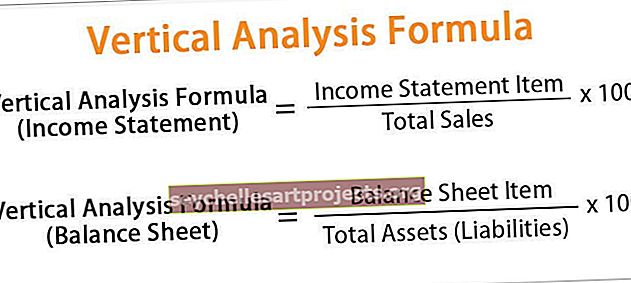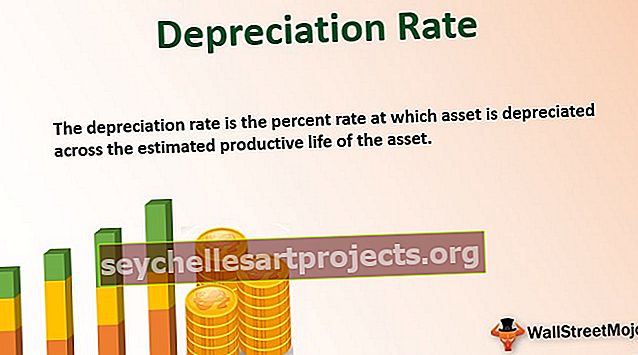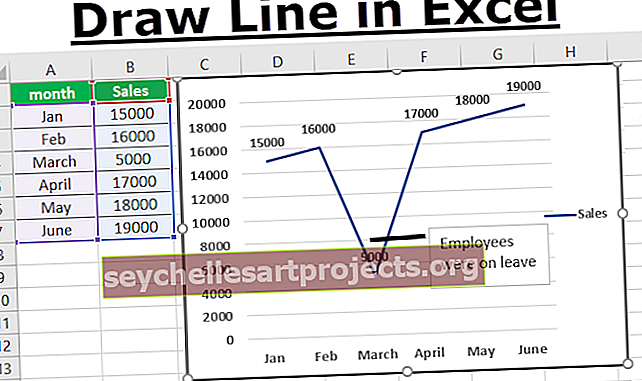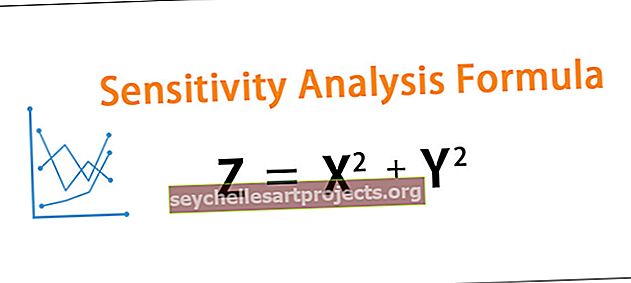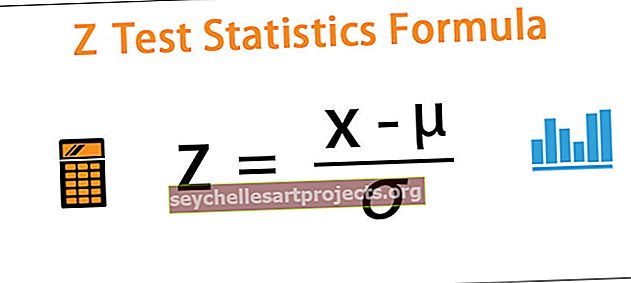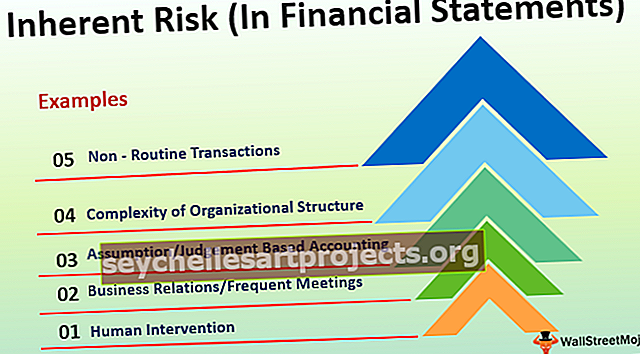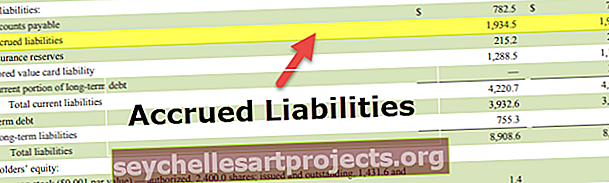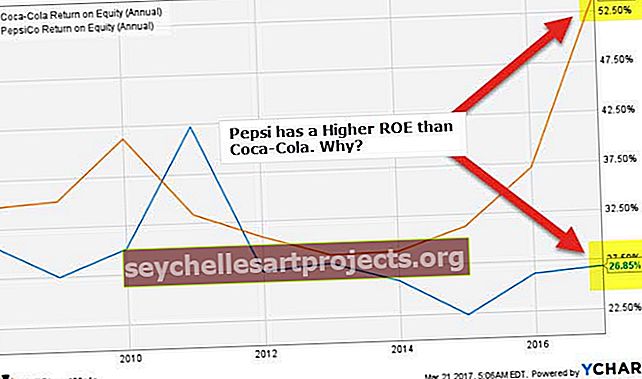Kuinka käyttää CEILING-toimintoa Excelissä? (esimerkkien kanssa)
KATTO-toiminto Excelissä
KATTO-toiminto on hyvin samanlainen kuin lattiatoiminto Excelissä, mutta tulos on juuri päinvastainen kuin lattiatoiminnolla, jossa lattiatoiminto antoi meille tuloksen vähemmän merkitykselliselle kattokaavalle antaa tuloksen suuremmalle merkitykselle, esimerkiksi jos meillä kuin 10 ja merkitsevyys 3, niin tulos on 12.
Syntaksi

Pakollinen parametri:
- numero: Se on arvo, jonka haluat pyöristää.
- merkitys: Se on moninkertainen, jonka haluamme pyöristää ylöspäin.
Kuinka käyttää CEILING-toimintoa Excelissä?
Voit ladata tämän CEILING Function Excel -mallin täältä - CEILING Function Excel -malliEsimerkki 1
Oletetaan, että otetaan joukko positiivisia kokonaislukuja numeroargumentteina ja positiivisia lukuja merkitsevyydeksi, ja käytä sitten CEILING Excel -funktiota siihen alla olevan taulukon mukaisesti, ja o / p näkyy tuloksessa seuraavasti.
Esimerkki 2
Tässä esimerkissä otamme joukon negatiivisia kokonaislukuja numeroargumentteina ja positiivisina numeroina merkitsevyydeksi, ja sitten sovellamme siihen CEILING excel -kaavaa kuten alla olevassa taulukossa on esitetty, ja o / p näytetään tuloksessa seuraavasti.

Esimerkki 3
Tässä esimerkissä otamme joukon negatiivisia kokonaislukuja numeroargumentteina ja negatiivisia lukuja merkitsevyydeksi ja sovellamme sitten CEILING excel -kaavaa siihen.

Esimerkki 4
Voimme käyttää excel CEILING -kaavaa korostaaksesi rivit annettujen tietojen ryhmässä alla olevan taulukon mukaisesti. Täällä käytämme CEILING in Excel with ROW- ja IS SEVEN -toimintoja.
Oletetaan, että meille annetaan alla olevat tiedot:

Ja haluamme korostaa rivit annetuissa 3: n ryhmissä, voimme käyttää excel-kaavaa = ISEVEN (KATTO (RIVI () - 19,3) / 3) ehdollisessa muotoilussa ja tulos on seuraava:

Muistettavaa
- #NUM! virhe:
- Toimii MS Excel 2007: ssä tai aiemmissa versioissa, ja jos merkitysargumentti on eri aritmeettinen merkki kuin annettu argumentti, saa sitten #NUM! Virhe.
- Toimii vain, jos käytät MS Excel 2010/2013, KATTO-toiminnot #NUM! Virhe, jos annettu luku on positiivinen ja annettu merkitys on negatiivinen.
- # DIV / 0! Virhe tapahtuu, kun merkitsevyysparametri on nolla.
- #ARVO! Virhe tapahtuu, kun jokin parametreista on ei-numeerinen.
- KATTO-toiminto on sama kuin MROUND, mutta se pyöristyy aina ylöspäin nollasta.